电脑C盘清理大作战(释放磁盘空间,让电脑更顺畅)
随着时间的推移,电脑的C盘内存往往会逐渐被占满,影响电脑运行速度。如何清理C盘的空间内存成为了每个电脑用户必须面对的问题。本文将为您介绍一些简单而有效的方法来帮助您清理电脑C盘,释放磁盘空间,让电脑更加顺畅运行。
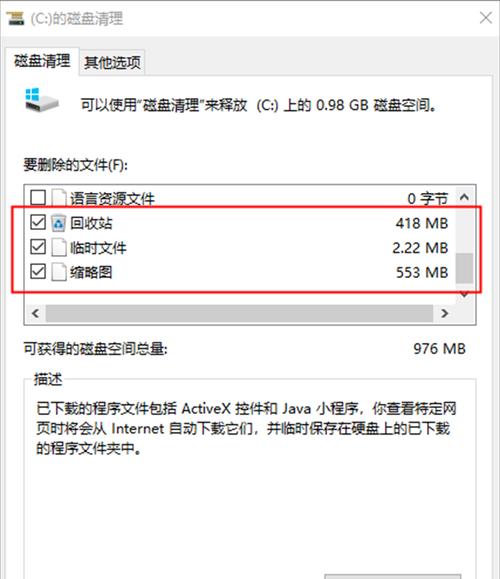
一、清理临时文件夹
在开始菜单中搜索并打开“运行”,输入“%temp%”并按回车键,即可打开系统的临时文件夹。选中所有文件并删除,这些文件往往是无用的临时文件,占据了大量的磁盘空间。
二、清理回收站
双击回收站图标,在打开的窗口中点击“清空回收站”按钮,即可彻底清理回收站中的文件。这些已删除的文件仍然占据着C盘空间,清空回收站可以释放这部分空间。
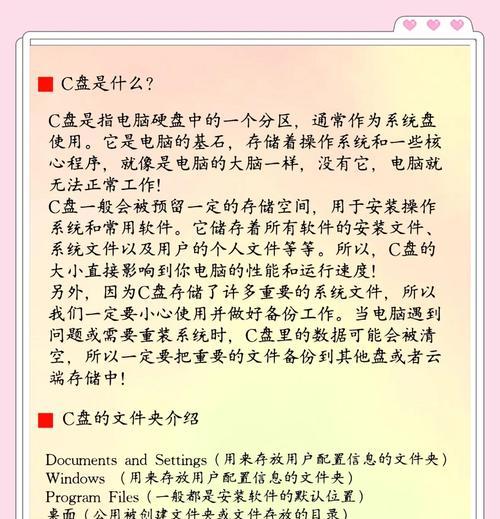
三、卸载不常用的程序
在控制面板中选择“程序”,然后点击“卸载程序”。浏览列表,找出那些你不常使用的程序,选择并卸载它们。这样可以释放大量的C盘空间。
四、清理系统更新文件
在开始菜单中搜索并打开“运行”,输入“%windir%\SoftwareDistribution\Download”并按回车键,即可打开系统更新文件夹。删除该文件夹中的所有内容,这些文件是下载的系统更新文件,删除后可以释放空间。
五、清理浏览器缓存
打开浏览器设置,找到缓存相关的选项,点击清除缓存按钮。浏览器缓存文件会占据不少磁盘空间,清理后可以腾出更多的C盘空间。

六、优化磁盘空间
在“我的电脑”上右键点击C盘,选择“属性”,在“常规”选项卡下点击“磁盘清理”按钮。系统会为您扫描磁盘上可删除的文件,并显示给您选择。根据需要勾选相应的选项,然后点击“确定”来清理磁盘空间。
七、使用磁盘清理工具
可以使用一些专门的磁盘清理工具,如CCleaner等,这些工具能够扫描并清理C盘中的无用文件、注册表等,帮助您释放磁盘空间。
八、清理大文件
在资源管理器中,按照文件大小排序,找出占用较大空间的文件,如电影、音乐等。如果这些文件不再需要,可以删除它们或将其移动到其他磁盘上。
九、压缩文件夹
对于一些不经常使用的文件夹,可以在属性对话框中选择“压缩该文件夹以节省磁盘空间”。压缩后的文件夹会占用更少的空间,但会稍微影响文件访问速度。
十、清理系统日志
在开始菜单中搜索并打开“事件查看器”,在左侧面板中选择“Windows日志”>“应用程序”。右键点击“应用程序”下的每个日志,选择“清除日志”。这些系统日志会占用一定的磁盘空间,清除后可以释放空间。
十一、关闭休眠功能
打开命令提示符,输入“powercfg-hoff”并按回车键,可以关闭休眠功能。休眠文件(hiberfil.sys)会占据一定的磁盘空间,关闭后可以释放该空间。
十二、移动文档、图片等个人文件
将个人文档、图片、视频等文件移动到其他磁盘上,例如D盘、外部硬盘等。这样可以减轻C盘的负担,释放更多的磁盘空间。
十三、清理下载文件夹
打开下载文件夹,删除那些已经下载并不再需要的文件。下载文件夹往往会积累大量的临时文件,删除后可以释放空间。
十四、定期清理垃圾文件
定期使用以上方法清理电脑C盘空间,并养成良好的习惯,可以使电脑始终保持较大的可用空间,提高电脑的运行效率。
通过清理临时文件、回收站、卸载不常用的程序、清理系统更新文件、清理浏览器缓存等方法,可以有效地释放C盘空间,让电脑运行更加顺畅。同时,还可以利用磁盘清理工具、清理大文件、压缩文件夹等进一步优化磁盘空间使用。定期清理垃圾文件,养成良好的清理习惯,将帮助您保持电脑的最佳状态。













